آموزش بلاک تماس ناشناس و بدون Caller ID در آیفون و آیپد

شاید برای شما هم پیش آمده باشد که تماس عجیبی دریافت کنید که در آن شماره تماس گیرنده مشخص نباشد و به جای آن عباراتی همچون Unknown Caller یا No Caller ID را مشاهده کنید. در این مقاله قصد داریم که به آموزش نحوه بلاک تماس ناشناس و بدون Caller ID در آیفون و آیپد و آیپدهای اپل بپردازیم. با موبایل کمک همراه باشید.
مقدمهای در رابطه با بلاک تماس ناشناس و بدون Caller ID در آیفون
در برخی از شرایط ممکن است تماس ورودی در آیفونتان ایجاد شود که در آن شماره تماس گیرنده مشخص نیست! در این شرایط احتمالا عباراتی همچون No Caller ID یا Unknown Caller بر روی صفحه نمایش آیفونتان پدیدار میشود. به این تماسها اصطلاحا لقب “ناشناس” را دادهایم! بنابراین منظور ما از بلاک تماس ناشناس در واقع بلاک کردن تماسهایی است که به طور Unknown Caller یا No Caller ID دریافت میشوند. اما چطور میتوانیم نسبت به بلاک تماس ناشناس و بدون Caller ID در آیفون و آیپدهای اپل اقدام کنیم؟ خوشبختانه آیفون و آیپدهای اپل به طور پیش فرض و بدون نیاز به نصب هیچ اپلیکیشن ثانویهای قابلیت بلاک تماس ناشناس و بدون Caller ID را ارائه میکنند. انجام این عمل به هیچ وجه پروسه پیچیدهای را شامل نمیشود.
بیشتر بخوانید: تعمیر موبایل
ما در این مقاله قصد داریم که به آموزش نحوه انجام این کار و بلاک تماس ناشناس و بدون Caller ID در آیفون و آیپدهای اپل بپردازیم. پیش از ارائه توضیحات مربوط به نحوه بلاک تماس ناشناس و بدون Caller ID در آیفون و آیپدهای اپل لازم میدانیم که یک نکته را خدمت شما عزیزان بیان کنیم. در این روش ما از فعال سازی حالت Do Not Disturb آیفون استفاده میکنیم. بنابراین این موضوع به آن معناست که تا زمانی که قابلیت Do Not Disturb آیفون شما فعال باشد، تماس های ناشناس و بدون Caller ID دریافتی در آیفونتان بلاک میشوند اما به محض غیر فعال کردن حالت Do Not Disturb بار دیگر شرایط دریافت تماس به حالت عادل باز خواهد گشت.
پس روشی که در این آموزش به آن میپردازیم مبتنی بر فعال سازی حالت Do Not Disturb آیفون یا آیپد است. اگر قصد دارید که بدون فعال کردن این قابلیت نسبت به بلاک تماس ناشناس و بدون Caller ID اقدام کنید، باید از اپلیکیشنهای ثانویهای همچون Call Control استفاده نمایید. همچنین در نظر داشته باشید که حالت Do Not Disturb با حالت Silent آیفون تفاوت دارد. برای کسب اطلاعات بیشتر در مورد قابلیت یا حالت Do Not Disturb آیفون و آیپدهای اپل، توصیه میکنیم که به مطالعه مقاله “کاربرد و تفاوت عملکرد دو حالت Do Not Disturb و Silent در آیفونها“ بپردازید. چنانچه در رابطه با هر یک از بخشها و مراحل شرح داده شده نیاز به توضیحات بیشتری داشتید، میتوانید از طریق شمارههای موجود با کارشناسان واحد پشتیبانی موبایل کمک تماس حاصل کنید و از آنها راهنمایی دقیقتری بخواهید. با موبایل کمک همراه باشید.
چگونه تماس ناشناس و بدون Caller ID را در آیفون بلاک کنیم؟
همانطور که پیش از این هم اشاره داشتیم، روش مورد نظر ما به منظور بلاک تماس ناشناس و بدون Caller ID در آیفون و آیپدهای اپل مبتنی بر فعال کردن حالت Do Not Disturb است. بدین منظور مراحل زیر را طی کنید:
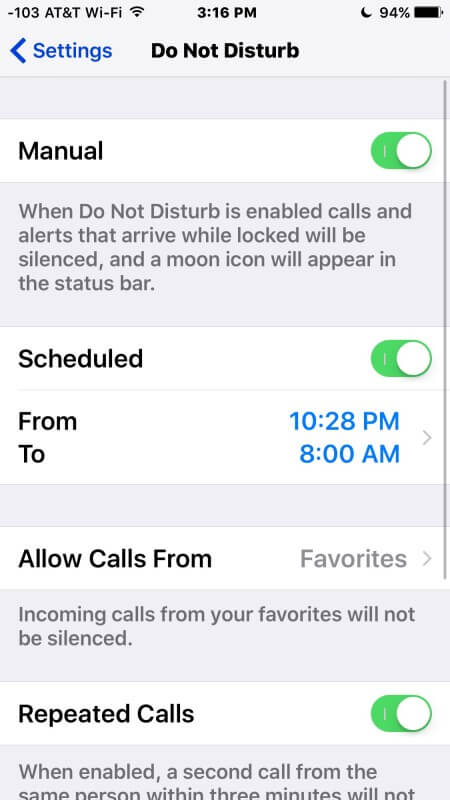
ابتدا وارد بخش تنظیمات یا همان Settings آیفون خود شوید و سپس گزینه Do Not Disturb را انتخاب کنید. در این شرایط صفحهای شبیه به عکس فوق پیش رویتان قرار میگیرد. ابتدا گزینه Maunal را فعال کنید تا حالت Do Not Disturb یا عدم مزاحمت آیفونتان فعال شود. گزینه دومی که میتوانید در این بخش نسبت به فعال سازی آن اقدام کنید، گزینه Scheduled است. این گزینه برای زمانبندی فعال بودن حالت Do Not Disturb استفاده میشود. به عنوان مثال با استفاده از این گزینه میتوانید مشخص کنید که حالت Do Not Disturb آیفون شما هر روز مابین ساعات 8 صبح تا 22:30 شب به طور اتوماتیک فعال باشد. گزینه بعدی که در تنظیمات حالت Do Not Disturb آیفون قرار گرفته، گزینه Allow Calls From است که بخش اصلی پروسه بلاک تماس ناشناس و بدون Caller ID را شامل میشود. این گزینه را لمس کنید.
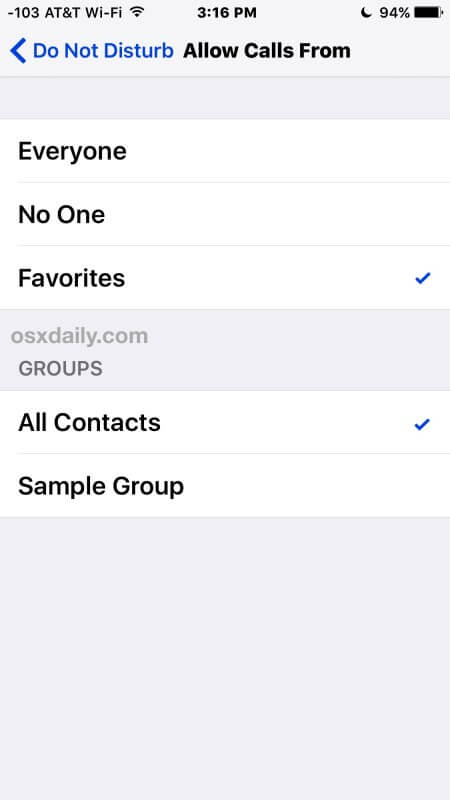
بیشتر بخوانید: تعمیرات آیفون
به محض لمس گزینه Allow Calls From به صفحه جدید هدایت میشوید که شبیه به عکس فوق است. در این بخش گزینههای مختلفی وجود دارند. از بالای صفحه شروع میکنیم. گزینههای موجود در این بخش به شرح زیر هستند:
- گزینه Everyone: انتخاب گزینه Everyone به معنای لغوی “همه افراد” به این معناست که با فعال بودن حالت Do Not Disturb امکان دریافت تماس از سوی همه افراد وجود داشته باشد. بنابراین این گزینه منجر میشود که از نظر برقراری تماس مابین فعال بودن و فعال نبودن حالت Do Not Disturb آیفون هیچ تفاوتی وجود نداشته باشد. این گزینه به هیچ وجه برای هدف ما که بلاک تماس ناشناس و بدون Caller ID است مناسب نخواهد بود.
- گزینه No One: انتخاب گزینه No One به معنای لغوی “هیچ کس” به این معناست که با فعال بودن حالت Do Not Disturb، هیچ فردی نتواند با شما تماس برقرار کند. بنابراین با انتخاب این گزینه و فعال بودن حالت Do Not Disturb هیچ تماس ورودی دریافت نخواهید کرد و به نوعی علاوه بر بلاک شدن تماس ناشناس و بدون Caller ID، تمام تماسهای دارای شماره و حتی تماسهایی که از سوی مخاطبین ذخیره شده در دستگاه هم برقرار میشوند بلاک میشوند. پس از این گزینه هم با هدف اصلی ما مغایرت دارد.
- گزینه Favorites: انتخاب گزینه Favorites به معنای لغوی “مورد علاقهها” منجر میشود که با فعال بودن حالت Do Not Disturb در آیفونتان، تنها افرادی قادر به تماس گرفتن با شما باشند که به عنوان مخاطب مورد علاقه شما انتخاب شده باشند. دقت داشته باشید که با انتخاب گزینه Favorites آن دسته از مخاطبینی که در لیست مخاطبین آیفونتان ذخیره شدهاند اما جزء Favorites شما نباشد، با فعال بودن حالت Do Not Disturb قادر به برقراری تماس با شما نخواهد بود.
- گزینه All Contacts: گزینه All Contacts به معنای لغوی “تمام مخاطبین” منجر میشود تا با فعال بودن حالت Do Not Disturb آیفون، تمام مخاطبینی که شماره آنها در دستگاه ذخیره شده است قادر به برقراری تماس با شما باشند. این گزینه مطمئنا بهترین انتخاب به منظور بلاک تماس ناشناس و بدون Caller ID در آیفون و آیپدهای اپل به شمار میرود. بنابراین این گزینه را انتخاب کنید.
حال بار دیگر به صفحه اصلی تنظیمات حالت Do Not Disturb باز گردید. در این شرایط مجدد محیطی مشابه با عکس زیر پیش رویتان قرار میگیرد.
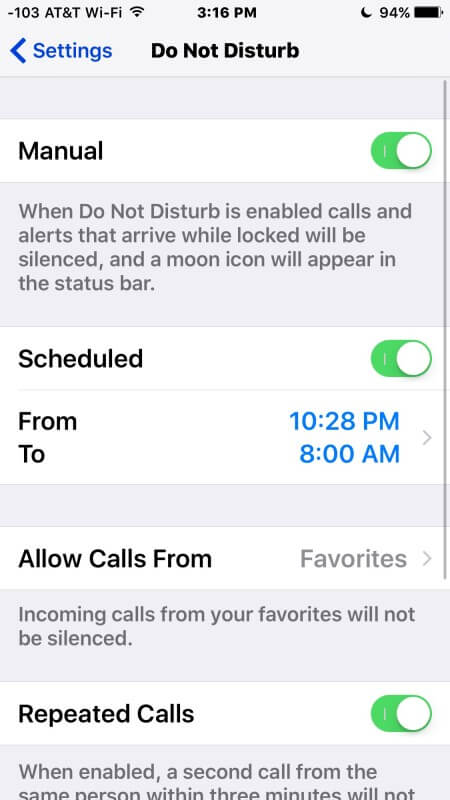
گزینهای تحت عنوان Repeated Calls در بخش انتهایی صفحه وجود دارد که به شرح آن نپرداخته بودیم. فعال بودن این گزینه باعث میشود که شما تمام تماسهایی که ظرف مدت زمان کمتر از 3 دقیقه بیش از یک بار برقرار شوند را دریافت کنید! این گزینه میتواند در برخی شرایط بسیار کاربردی باشد. تصور کنید که حالت Do Not Disturb آیفون شما فعال است و وضعیت تماس گیرندههای آن بر روی حالت Contacts Only قرار دارد. در این شرایط تنها افرادی قادر به برقراری تماس با شما هستند که شماره آنها در لیست مخاطبین آیفونتان ذخیره شده باشد. بنابراین عملا تمام تماس های ناشناس و همچنین بدون Caller ID توسط آیفونتان بلاک میشوند. حال اگر فردی نظیر یکی از اعضای خانواده شما بنا به هر دلیل کار واجبی با شما داشته باشد و با یک شماره جدید با شما تماس بگیرید چه میشود؟!
بیشتر بخوانید: تعمیرات موبایل
مطمئنا با توجه به فعال بودن حالت Do Not Disturb آیفون شما و عدم وجود شماره تماس گیرنده در لیست مخاطبین دستگاه، فرد مد نظر نمیتواند با شما ارتباط برقرار کند. در اینجاست که قابلیت Repeated Calls کارایی خود را نشان میدهد. اگر این گزینه در آیفون شما فعال باشد و فرد تماس گیرنده ظرف کمتر از 3 دقیقه بیش از یک بار با شماره شما تماس بگیرد، تماس وی دریافت و برقرار خواهد شد. بنابراین فعال بودن گزینه Repeated Calls در تنظیمات حالت Do Not Disturb میتواند برای دریافت تماسهای مهم و حائز اهمیت بسیار کاربردی باشد. پس توصیه میکنیم که حتما این گزینه را در تنظیمات حالت Do Not Disturb آیفون یا آیپدتان فعال نمایید.
جمعبندی
همانطور که مشاهده کردید در این مقاله به آموزش نحوه بلاک تماس ناشناس و بدون Caller ID در آیفون و آیپدهای اپل پرداختیم. روشی که ما از آن استفاده کردیم، نیازی به نصب هیچ برنامه جانبی ندارد و از طریق حالت Do Not Disturb قابل استفاده است. چنانچه در رابطه با هر یک از بخشها و مراحل شرح داده شده نیاز به توضیحات بیشتری داشتید، میتوانید از طریق شمارههای موجود با کارشناسان واحد پشتیبانی موبایل کمک تماس حاصل کنید و از آنها راهنمایی دقیقتری بخواهید.
بیشتر بخوانید:























نظرات کاربران (0) ارسال نظر